Descargue e instale los controladores de Wacom Intuos 3
Miscelánea / / August 04, 2021
Wacom Intuos 3 ha sido un dispositivo útil para los creadores de contenido, pero debe tener los controladores más recientes en su computadora con Windows. Si su Windows está actualizado, pero sus controladores no lo están, los componentes de hardware no funcionarán correctamente. A veces es posible que tenga problemas de no detección, a veces puede encontrar problemas de conectividad, etc.
Para asegurarse de no tener ningún problema al utilizar Wacom Intuos 3, debe asegurarse de tener los controladores más recientes. En este artículo, lo guiaremos a través del proceso de descarga de los controladores más recientes para Wacom Intuos 3. También le mostraremos cómo puede actualizar los controladores si ya tiene una versión anterior de los controladores instalados en su sistema. Así que sin más preámbulos, entremos en ello.
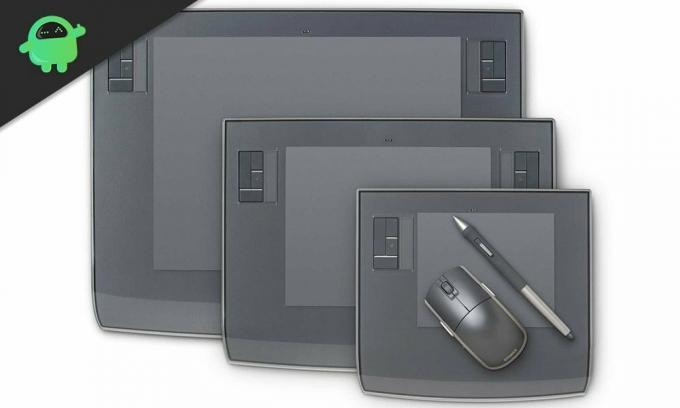
¿Cómo descargar o actualizar los controladores Wacom Intuos 3?
Si no tiene los controladores en su sistema y está configurando el dispositivo para su computadora, siga la primera guía. Sin embargo, si ya instaló los controladores, pero tiene problemas con Wacom Intuos 3, es hora de actualizar los controladores. Para eso, siga la segunda guía que se menciona a continuación.
Descargue el controlador manualmente:
Aquí, descargaremos la última versión del controlador desde el Centro de soporte de Wacom.
- Abrir Ir a Centro de descarga de controladores de Wacom.
- Busque el controlador más reciente para el dispositivo Wacom Intuos 3. Habrá controladores para Windows y Mac. Así que asegúrese de descargar el archivo correcto según su sistema operativo.
- Una vez descargado el archivo .exe, ábralo como administrador y luego siga las instrucciones en pantalla para terminar de instalar los archivos del controlador Wacom Intuos 3 en su computadora.
Reinicie su computadora una vez que los archivos del controlador estén instalados para que el cambio en los controladores pueda entrar en acción.
Actualice el controlador automáticamente a través del Administrador de dispositivos:
Actualizar los controladores para cualquier dispositivo es simple en Windows. Solo necesita abrir el Administrador de dispositivos.
- Conecte su dispositivo Wacom Intuos 3 a su computadora.
- Mantenga presionada la tecla de Windows + R, y se abrirá el cuadro de diálogo Ejecutar.
- Ingrese “devmgmt.msc” en el cuadro de diálogo Ejecutar y presione la tecla Intro en su teclado.
- Se abrirá la ventana del administrador de dispositivos. Aquí, busque el dispositivo Wacom Intuos.
- Una vez que lo encuentre, haga clic derecho sobre él y seleccione "Actualizar controlador".

- Seleccione "Buscar automáticamente el software del controlador actualizado".
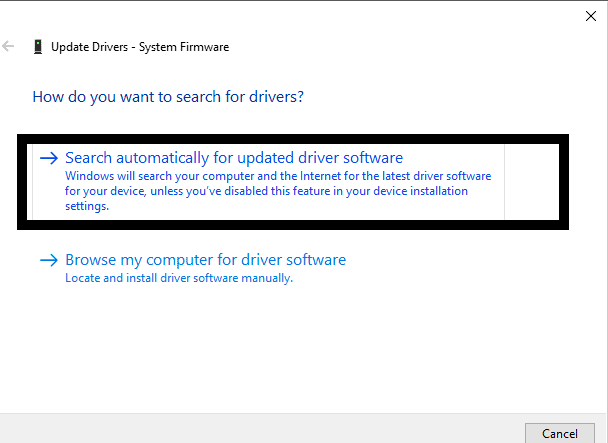
- Siga las instrucciones en pantalla y Windows instalará automáticamente los controladores más recientes para su dispositivo.
Si por alguna razón no puede descargar el archivo de controlador más reciente o actualizarlo manualmente, entonces debería considerar optar por un software de utilidad de controlador de terceros. Hay muchos programas de Windows que realizarán un escaneo en su computadora y extraerán una lista de todos los controladores desactualizados en su computadora. Luego actualiza esos controladores obsoletos. Sin embargo, no todos estos programas son gratuitos. Por lo tanto, asegúrese de realizar una verificación exhaustiva antes de buscar una solución de terceros.
Anuncios
Así que todo se trata de cómo puede descargar e instalar los controladores Wacom Intuos 3 en computadoras con Windows. Si tiene alguna pregunta o consulta sobre este artículo, comente a continuación y nos comunicaremos con usted. Además, asegúrese de consultar nuestros otros artículos sobre consejos y trucos de iPhone,Consejos y trucos de Android, Consejos y trucos para PCy mucho más para obtener información más útil.



